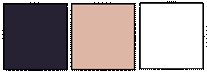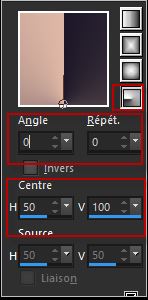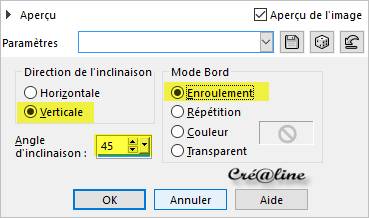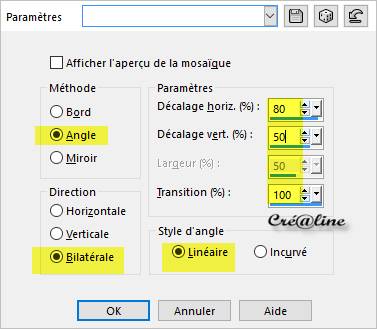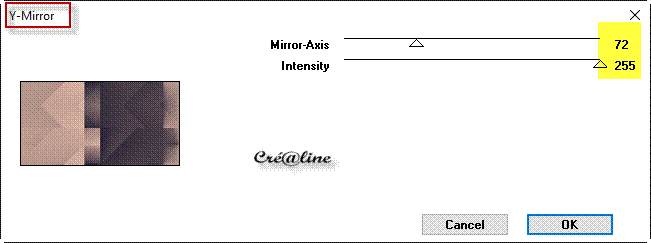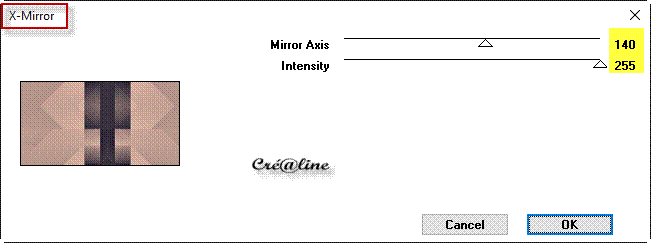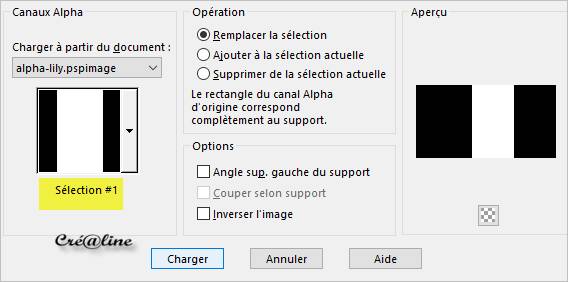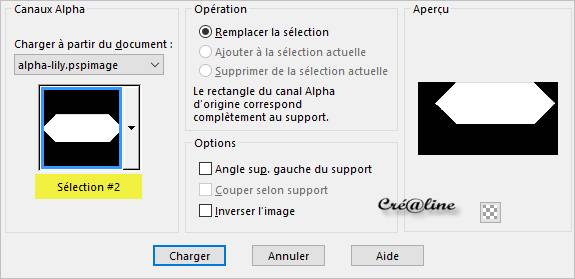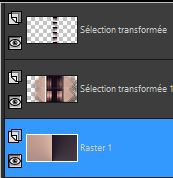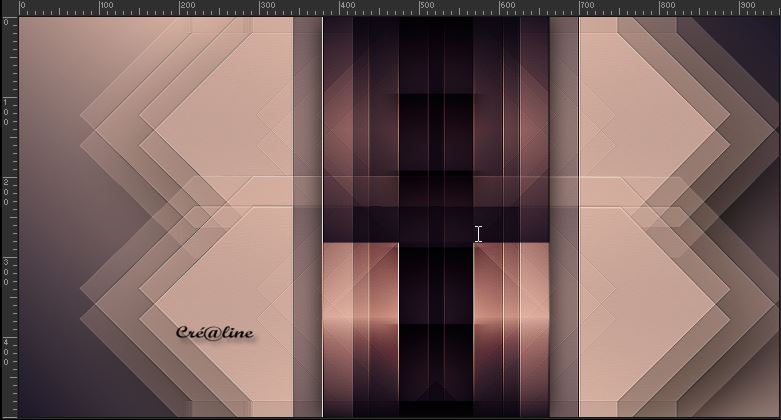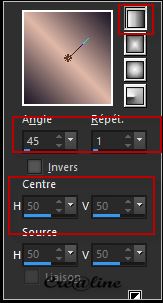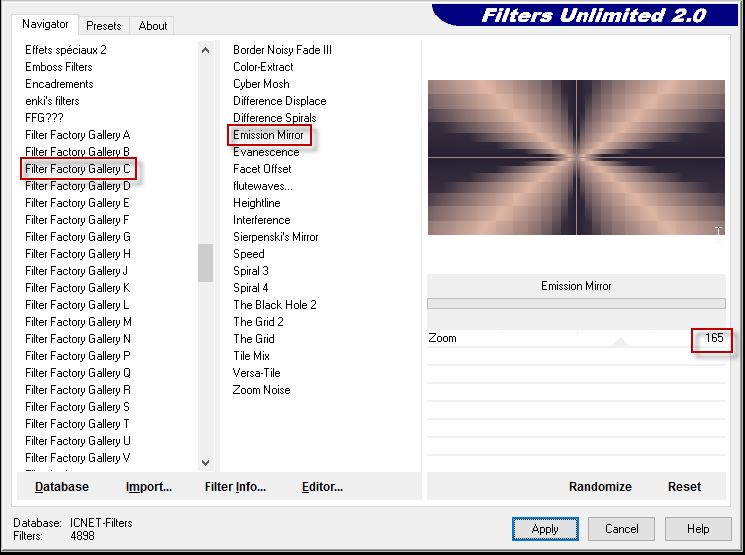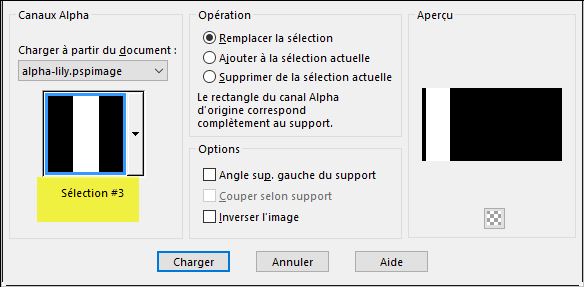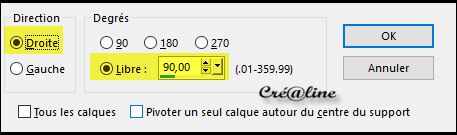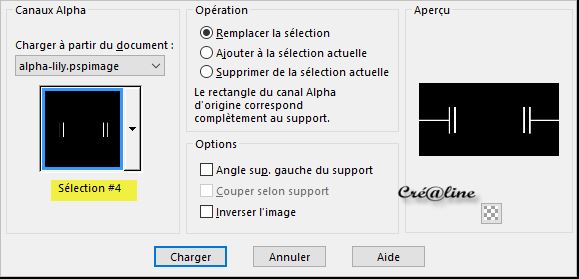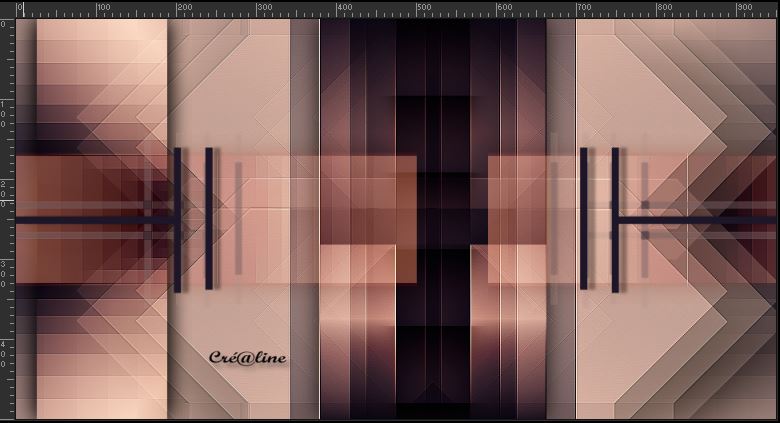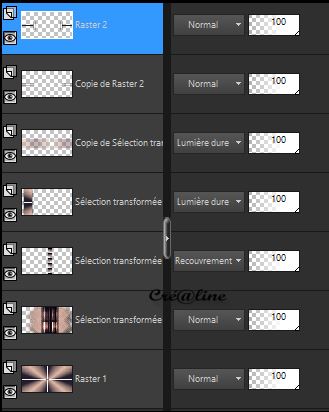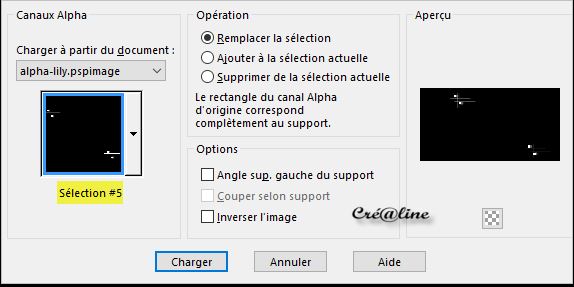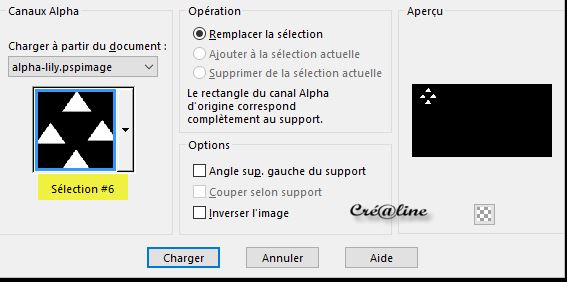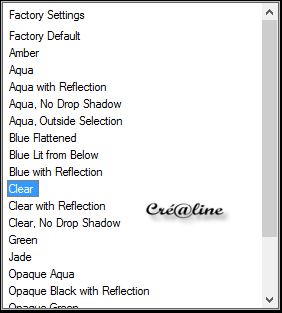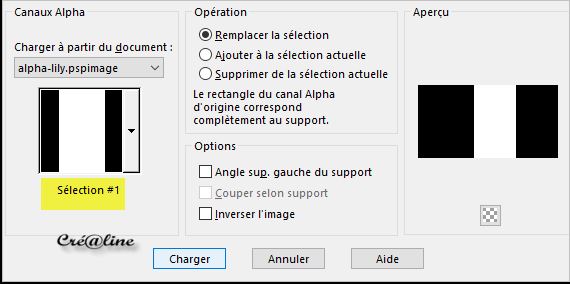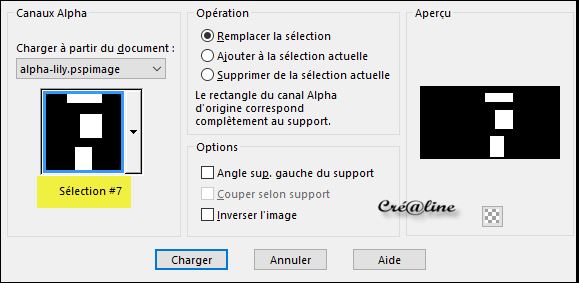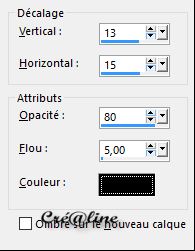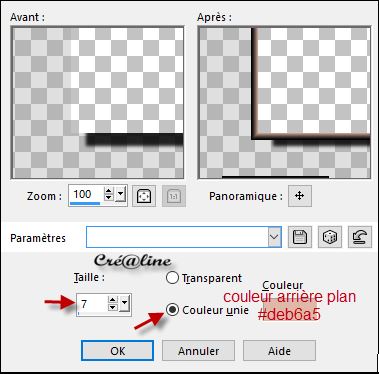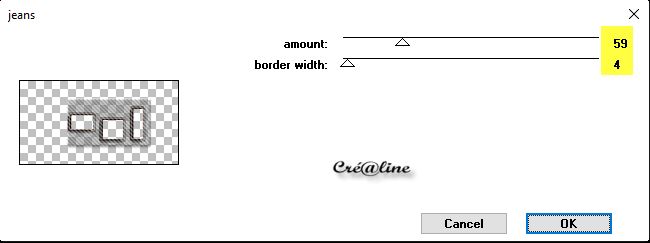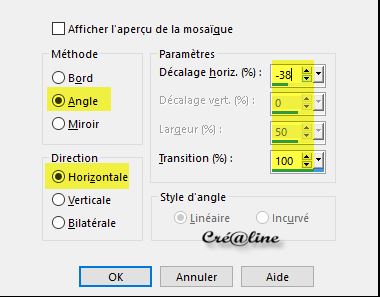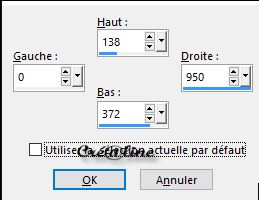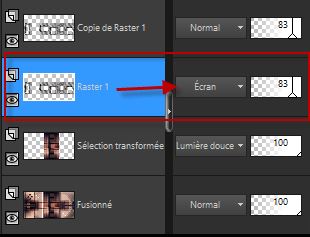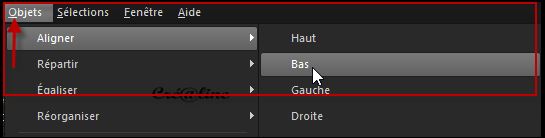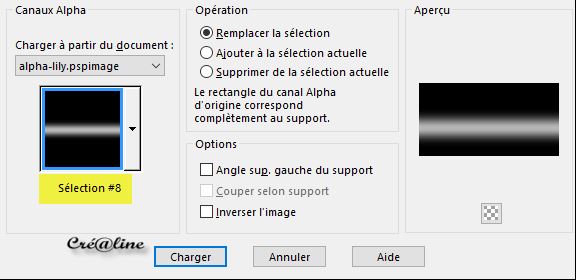|
Lily
Merci
Angela pour la traduction en
néerlandais
Merci Graziella pour la traduction en Italien Merci Anya pour la traduction en Anglais Merci Kniri pour la traduction en AllemandMerci Sylviane pour la traduction en espagnole
Ce tutoriel a été réalisé avec Psp x8 Mais peux être fait avec d’autres versions ************** Pour proposé mes tutoriels sur votre forum ou groupe Merci de m’en faire la demande ***** Si vous publiez votre création sur un site ou blog Merci de mettre un lien vers le tutoriel Merci de votre compréhension
Les tubes que j'utilise pour mes tutoriels Ont été reçue sur des groupes des auteurs des tubes Dont J’ai l’autorisation pour les employés Ou Ont été trouvé sur le net, par mes nombreuses recherches Si un de ces tubes vous appartient, merci de me Contacter Pour que je puisse ajouter le lien vers votre site
Pour installer les presets Alien skin Eyes candy Impact-Texture-Nature ect... Double ou simple clic gauche 'selon vos réglages) sur le preset Il s’installe automatiquement dans le dossier setting de Alien Skin -eyes candy impact5 ***** Pour les filtres si vous avez une Icone comme celle ci Vous devez l'importé absolument dans votre filtre Unlimited 2 Comment importer vos filtres dans Unlimited Ici***** Comment installer les scripts Cliquez IciPour avoir la fonction Miroir et retourner Dans les versions Psp x4 , X5 - X6 A partir de la X7 ils sont à nouveau accessibles ***** Et les dégradés manquant (premier plan/Arrière plan Corel_06_029) depuis la version X5 Cliquez Ici*****
Pour installer les presets Alien skin Eyes candy Impact-Texture-Nature ect...
Double ou simple clic gauche 'selon vos réglages) sur le preset Il s’installe automatiquement dans le dossier setting de Alien Skin -eyes candy impact5 ***** Pour les filtes si vous avez une Icone comme celle ci 
V ous devez l'importé absolument dans votre filtre Unlimited 2*****
Attention Si vous utilisez vos couleurs, le choix et le contraste est très important Couleur avant plan : #262133 Couleur arrière plan : #deb6a5 Préparé un dégradé Radial comme ci dessous
1. Ouvrir votre calque Alpha sélection dans votre Psp /Maj D pour le dupliquer Ou Fenêtre /dupliquer Nous travaillons sur la copie Versez-y votre dégradé Radial Calque /dupliquer – Image /Effet géométriques /Inclinaison
Effet /effet image/mosaïque sans jointures
Effet /effet bord /accentuer Effet/modules externes /VM Manipulation / Y Mirror
Effet /modules externes VM Manipulation /X Mirror
2 Sélection/charger à partir du canal alpha la sélection 1
Sélection /transformer la sélection en calque Désélectionner tout Passez ce calque en mode Lumière Dure ou autre 3 Placez vous sur le calque juste en dessous (copie Raster 1 ) Sélection /charger à partir du canal alpha la sélection 2
Transformer la sélection en calque Désélectionner tout Effet /modules externes /Taodies /What Are You … (par défaut 20/20) Effet /effet bord /accentuer Calque /dupliquer Image /miroir verticale (image /renverser pour les autres versions) Fusionner avec le calque du dessous Effet /modules externes /Alien skin Eyes Impact 5 /Perspective shadow Appliquer Drop shadow Blurry par défaut
4 Placez-vous en haut de pile Charger à nouveau votre sélection 1 : à partir du canal alpha Appliquer une ombre portée de 0/0/40/40 noir Désélectionner tout Fusionner avec le calque du dessous *** Outil sélection rectangle /sélection personnaliser
Sélection /transformer la sélection en calque Ombre portée 0/0/40/40 noir Désélectionner tout Effet/modules externes /Toadies /Weaver …
Passez en mode mélange, soit Recouvrement ou autre 5 Placez vous le calque –copie de raster 1
Calque /Supprimer Vous avez ceci
6 Positionnez sur votre fond (Raster 1 ) Dans la palette Style et texture, préparé un dégradé Linéaire
Versez dans votre fond (raster 1 ) Effet/modules externes /Unlimited /Filtre Factory Gallery C /Emission Mirror
Effet /effet bord /accentuer 7 Toujours Positionnez sur votre fond (Raster 1) Sélection/charger la sélection 3 à partir du canal alpha
Transformer la sélection en calque Désélectionner tout Appliquer une ombre portée de 0/0/70/40 noir Calque /réorganiser /Placer en haut de pile Passez ce calque en mode Lumière dure ou autre Calque /dupliquer Image /Miroir /Miroir horizontal (image /miroir pour les autres versions) Image /rotation d’image
Effet /modules externes /Simple /4 Way Average 8 Calque /nouveau calque Sélection /charger à partir du canal alpha la sélection 4
Remplir de la couleur av plan #262133 Désélectionner tout **** Calque /dupliquer Effet /Taodies /What Are You … (par défaut 20/20 ) Réglage/netteté/netteté Calque /Réorganiser /déplacer vers le bas Repositionnez-vous sur le haut de pile (Raster 2 ) Appliquer une ombre portée 0/10/30/5 noir 9 A ce stade vous devez obtenir ceci
10 Calque /nouveau calque Sélection/charger à partir du canal alpa la sélection 5
Placer la couleur blanc #ffffff en arrière plan Versez dans votre sélection Désélectionner tout Appliquer une ombre portée de 0/10 /30/5 noir 11 Calque /nouveau calque Sélection/charger à partir du canal alpha la sélection 6
Remplir de la couleur #262133 avant plan Versez dans votre sélection Désélectionner tout Effet /modules externes /Alien Skin Eyes Candy Impact 5/Glass Appliquer Clear par défaut
Fusionner les calques visibles 12 Sélection/charger à partir du canal alpha la sélection 1
Sélection/transformer la sélection en calque Passez ce calque en mode Lumière Douce Restez sélectionner Calque /nouveau calque La couleur #ffffff blanc toujours en arrière plan Activer votre outil pot de peinture /régler l’opacité sur 30 Verser dans votre sélection Remettez l’opacité de votre Pot de peinture sur 100Baisser l’opacité ce calque sur 83 Désélectionner tout Appliquer une ombre portée de 9/9/70/10 noir *** Toujours positionnez sur le calque Raster 1 Sélection/charger à partir du canal alpha la sélection 7
Supprime au clavier ou édition/effacer Appliquer une ombre portée
Rester sélectionner Effet /effet 3 D/Ciselage
Désélectionner tout Image /rotation libre
Appliquer une ombre portée de 10/10 /100/0 noir Effet /modules externe /Penta com /Jeans
Effet /effet image /mosaïque sans jointures
Activer votre outil sélection rectangle /sélection Personnalisée
Sélection /inverser Supprimer au clavier ou édition/effacer Désélectionner tout Appliquer une ombre portée de 10/10/50/5 noir Réglage /netteté /davantage de netteté Calque /dupliquer Positionnez vous sur le calque juste en dessous (l’original Raster 1) Passez ce calque en mode Ecran
13 Placez-vous en haut de pile Activer votre calque Lily-déco-01 édition /copier Retourner sur votre travail –édition/coller comme nouveau calque Objets /Aligner /Bas
Ou
L ’outil sélecteur actif Position Horiz et Vert régler comme ceci
*** Sélection /charger à partir du canal alpha la sélection 8
Supprimer 2 x au clavier ou édition /effacer 2x Désélectionner tout Fusionner les calques visibles 14 Image /ajouter des bordures de 1 pixel blanc 2 pixels couleur av plan #262133 45 pixels de couleur blanc #ffffff 15 Activer le tube Lily-déco-02 –édition /copier Retourner sur votre travail –édition/coller comme nouveau calque *** Activer votre tube Woman-Lily- Supprimer le watmaker avec précaution Édition /copier Retourner à votre tag édition/coller comme nouveau calque Image /redimensionner à 70 % tous les calques décochés Image /Miroir /miroir Horizontal (Image /Miroir pour les versions antérieures) Réglage /netteté/netteté Descendez un peu votre tube, pour le placer comme sur le modèle Appliquer une ombre portée de 10/-10/50/20 noir
Activer votre tube texte Lily – édition /copier Retourner sur votre travail –édition /coller comme nouveau calque Placez le en bas à gauche comme sur le modèle Réglage /netteté /netteté Ajouter une bordure de 1 pixel couleur av plan #262133 **** Ajouter un calque et apposé votre signature Fusionner tout aplatir Redimensionner au besoin ******************* Voila c’est terminée J’espère que vous avez passé un agréable moment en réalisant ce tutoriel ©Crealine 29 juin 2016
Un autre modèle
Merci Jo pour avoir testé mon tutoriel
la Version d'Angela traductrice Néerlandaise son site Ici
Version de Xéna traductrice Italienne son Ici
La version d' Anya chez AsdWebdesigns son site Ici
La version de kniri son site Ici
Pour être informer de la parution d e mes nouveaux TutorielsInscrivez vous à la Newsletter ci dessous
 Galerie des variantes
Tous droits réservés©crealine |